win10专业版怎么消除桌面图标盾牌
最近有用户在升级到win10专业版系统后,发现自己桌面上软件右下角有一个小盾牌的图标。这个小盾牌虽然对电脑没有危害,但是有些用户看着就非常难受。接下来就让小编来告诉大家怎么去除win10专业版桌面小盾牌的方法。
具体步骤如下:
1.使用键盘上的组合快捷键“Win+R”打开运行窗口;

2.在打开的窗口中输入“gpedit.msc”并点击确定进入;
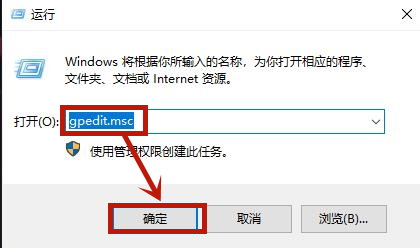
3.进入页面之后依次点击“Windows设置-安全设置-本地策略-安全选项”;
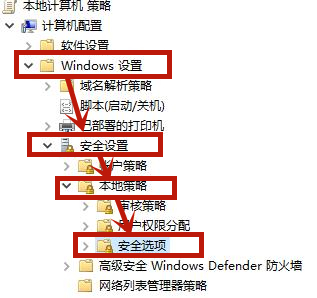
4.在安全选项右侧鼠标双击点击“用于内置管理员本地账户的管理员批准模式”进入;
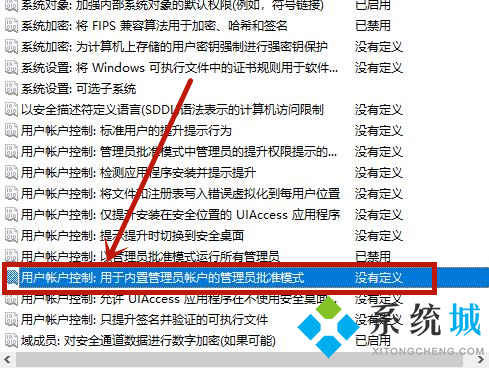
5.在窗口中点击上方的“本地安全设置”并点击勾选“已禁用”并点击确定;
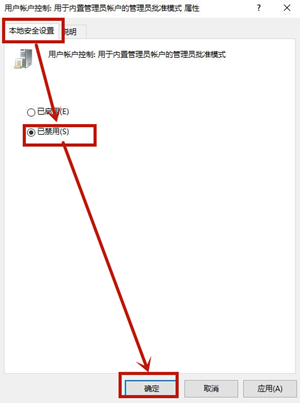
6.之后在鼠标右键点击桌面上的“此电脑”在打开的菜单中点击进入“属性”;
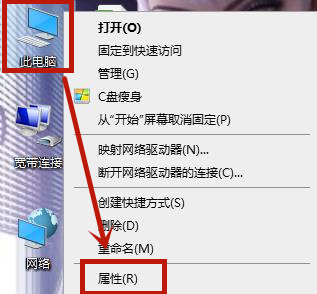
7.进入属性之后点击左上角的“控制面板”进入;
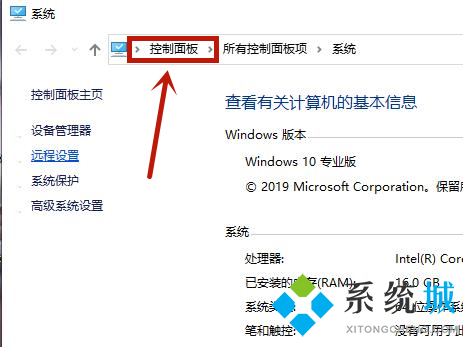
8.然后在查看方式是“大图标”的情况下点击进入“安全性与维护”;
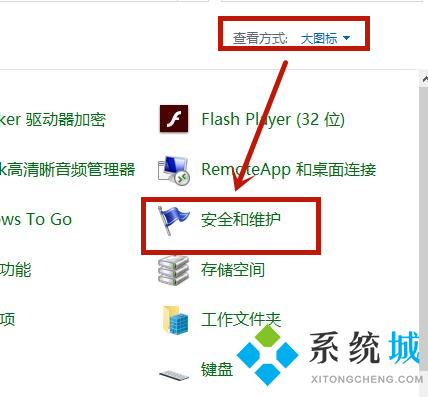
9.在点击“更改用户账户控制设置”;
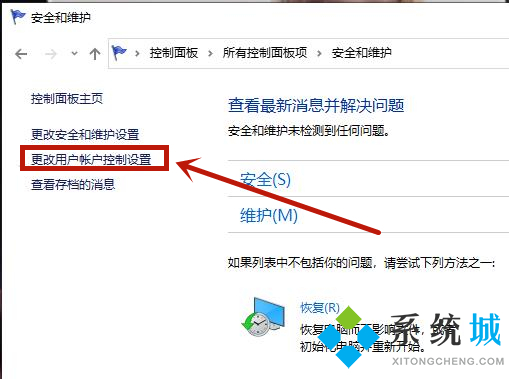
10.在打开的页面中调整到“从不通知”并点击“确定”即可。
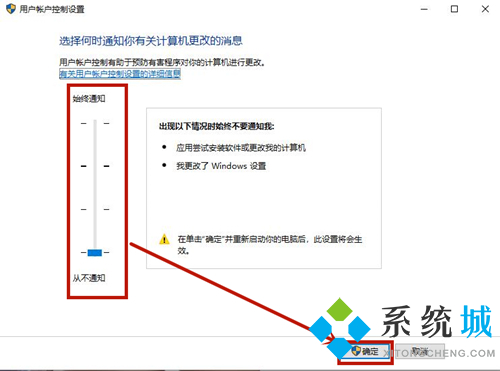
以上就是win10专业版怎么消除桌面图标盾牌的详细解决方式,希望对大家有帮助。
相关教程:win8去除图标盾牌win10去除图标盾牌我告诉你msdn版权声明:以上内容作者已申请原创保护,未经允许不得转载,侵权必究!授权事宜、对本内容有异议或投诉,敬请联系网站管理员,我们将尽快回复您,谢谢合作!










